BLOG ARTICLE
YouTube動画をテキストに変換する方法(初心者向けガイド)
Last updated: 5/2/2025
Last updated: 5/2/2025
YouTubeチャンネルは、インターネット上でコンテンツを再利用するための強力なハブとなる可能性がありますが、それを活用している人は少数です。適切なツールを使用すれば、YouTube動画をテキストに変換することで、動画からより多くの価値を引き出すことができます。
この記事では、YouTubeをテキストに変換するためのいくつかの方法と、そのテキストをブログ投稿、メールニュースレター、ウェブサイトコンテンツ、電子書籍、ガイドなどのさまざまな資産に再利用する方法を紹介します。これにより、あなたのチャンネルを宣伝するための強力なコンテンツフォーマットを得ることができます。
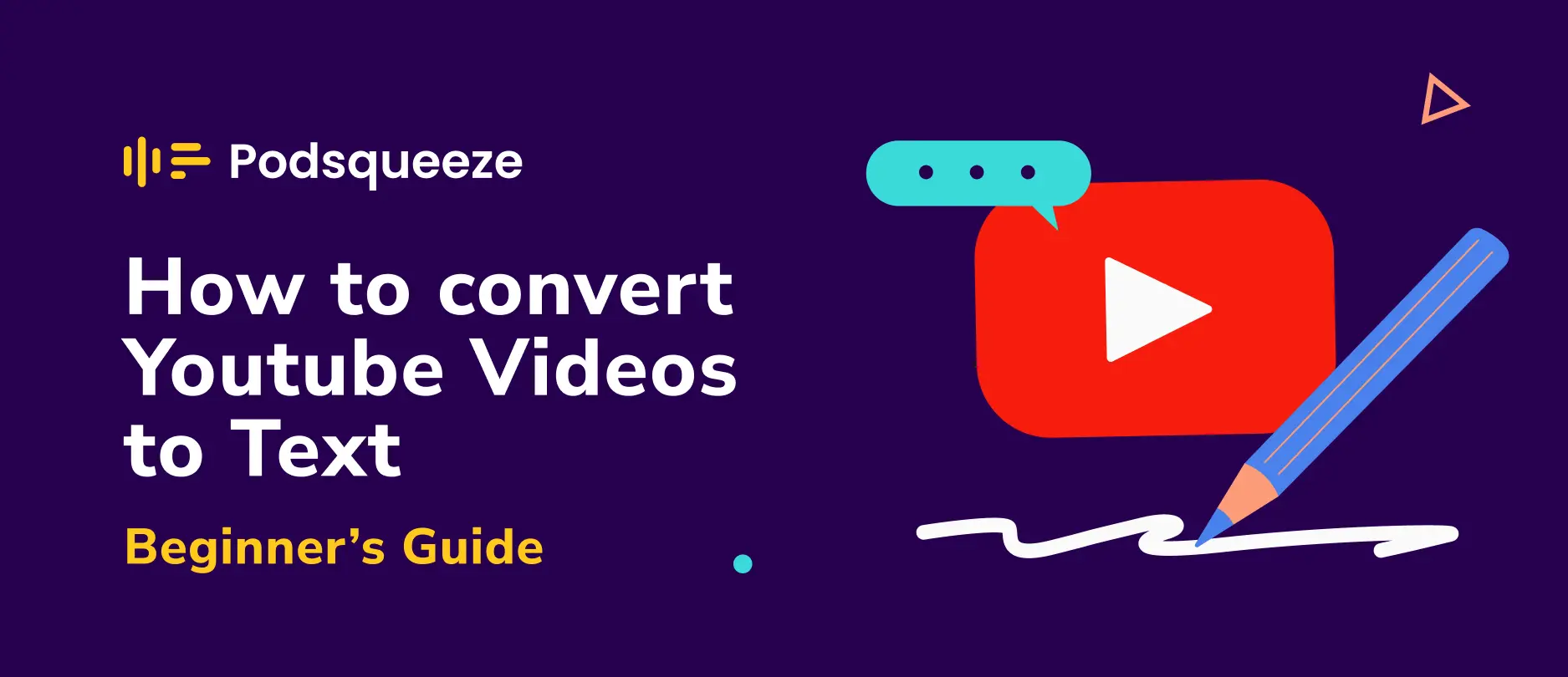
YouTube動画をテキストに変換する理由
動画をテキストに書き起こすことで、動画のSEOが向上します。これは、視聴回数、エンゲージメント、ランキングを向上させ、YouTube以外の検索エンジンで発見されるための実証済みの戦略です。
Discovery Digital Networks (DDN)が実施した実験によると、キャプション付きの動画は、そうでない動画よりも7.32%多くの視聴回数を記録しました。

要するに、動画をテキストに変換することがYouTubeチャンネルの成長にどれほど重要であるかを示しています。これには多くの利点がありますが、以下は一般的なものです。
1. SEOの利点
テキストは、YouTube動画の視覚要素とは異なり、検索エンジンによってインデックスされるため、コンテンツの可視性が向上します。動画をテキストに再利用することで、チャンネルやウェブサイトへのトラフィックを増やすことができます。
たとえば、YouTube動画の1つをテキストに変換し、それをブログとして再利用することで、Googleや他の検索エンジンで良いランキングを得ることができます。
PodsqueezeのYouTubeチャンネルに投稿されたRob Wallingとのインタビューをご覧ください。
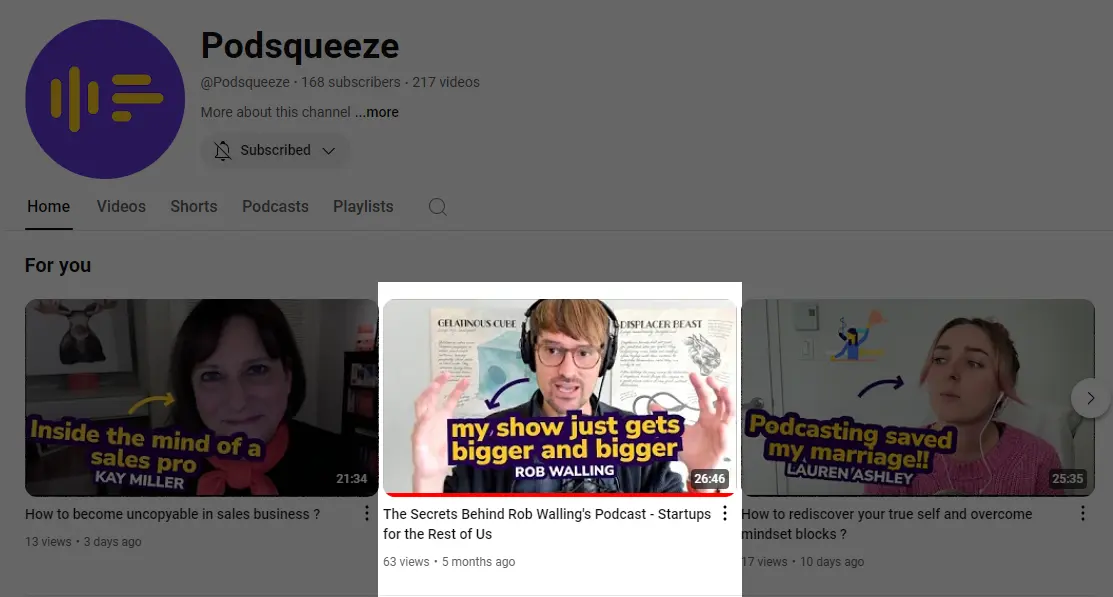
その後、テキストに変換され(いくつかの調整を加え)、Podsqueezeのウェブサイトにブログ投稿として掲載されました。
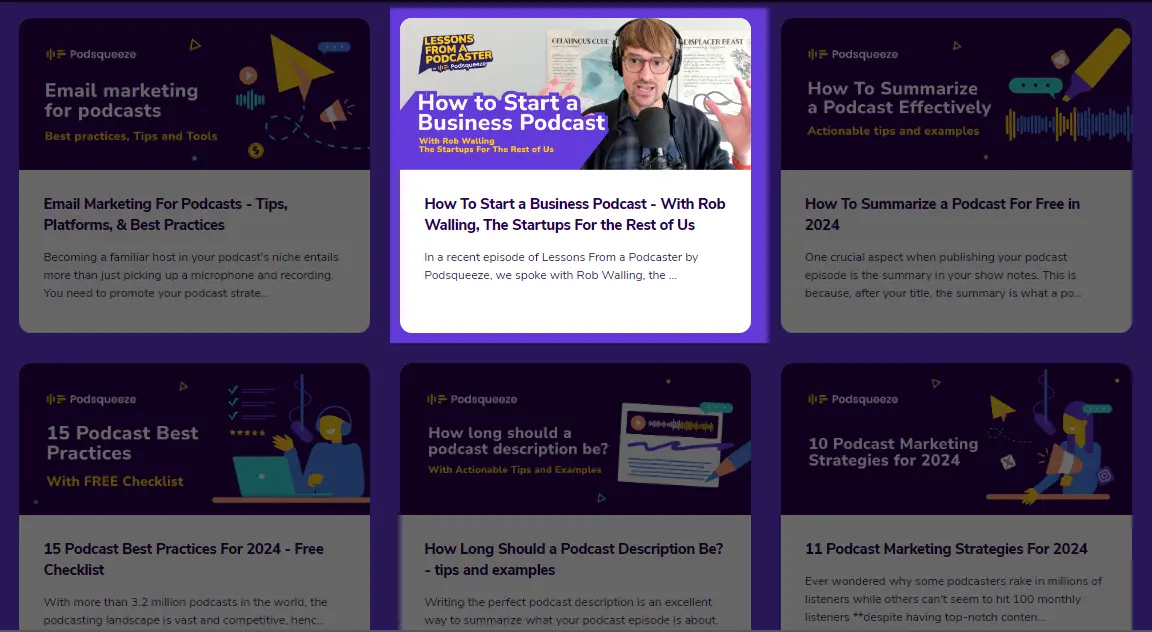
興味深いことに、その記事はRob Wallingに関連するキーワードでGoogleの上位にランクインし、元々YouTubeに投稿されたインタビューへのトラフィックを継続的に生み出しています。
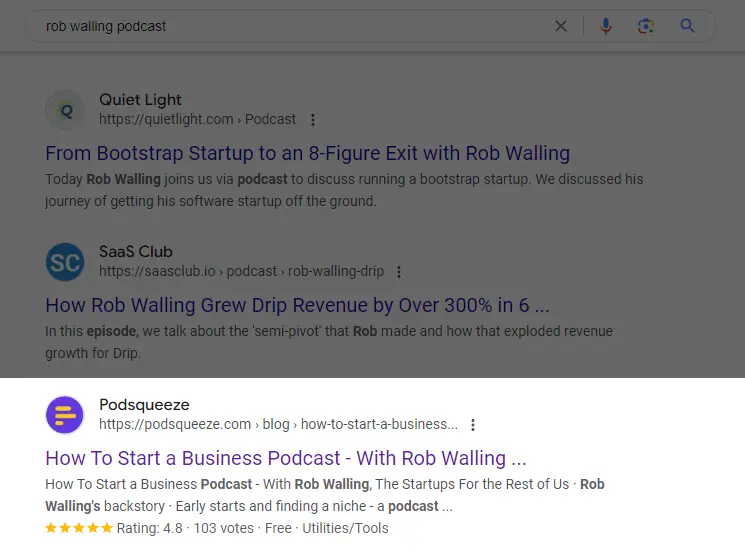
この例は、YouTube動画をテキストに変換することのSEO効果を示しています。
2. コンテンツの再利用
YouTube動画はポッドキャストクリップやオーディオグラムなどの異なるフォーマットに再利用できますが、テキストはさらに多くのフォーマットに簡単に再利用できます。前のポイントで示したように、動画をブログ投稿に再利用することができ、さらに記事、ソーシャルメディア投稿、電子書籍、ニュースレター、ホワイトペーパー、プレゼンテーション、スクリプトなど、さまざまなフォーマットに拡張できます。
YouTubeを中心にした強力なコンテンツフォーマットを構築したい場合、動画をテキストに変換することがその始まりです。
3. 多言語のリーチ
動画のテキストは、異なるバージョンの同じ動画を投稿することなく、他の言語に簡単に翻訳できるため、グローバルなオーディエンスにリーチするのに役立ちます。
YouTube動画をテキストに変換する方法 2ステップ(手動と自動)
YouTube動画をテキストに変換する方法として、AIツールを使用する方法と手動で行う方法の2つを紹介します。以下に、どちらの方法でも実行できる手順を示します。
1. AIツールを使用して動画をテキストに変換する:
YouTube動画をテキストに変換するためのステップバイステップのプロセスをPodsqueezeの動画からテキストへの機能を使用して説明します。
ステップ1: Podsqueezeアカウントを作成する
プロセスを開始するには、Podsqueezeで簡単にアカウントを作成します。設定には30秒もかかりません。
ステップ2: 新しい動画を変換する
アカウントを作成したら、ダッシュボードに移動し、「新しいエピソードを変換」ボタンをクリックします。これにより、動画をテキストに変換するためのページに移動します。
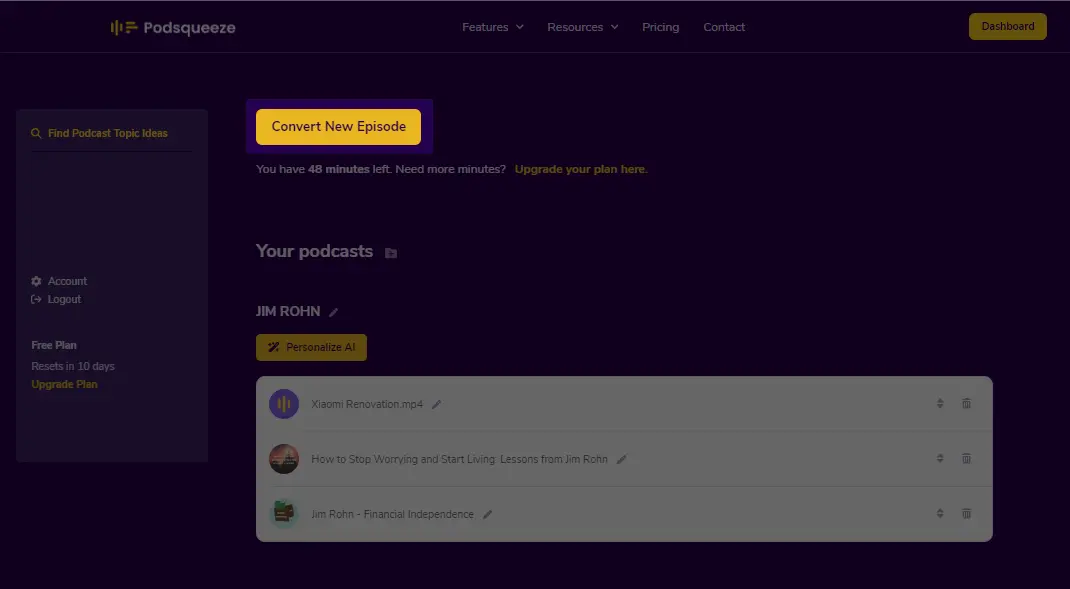
上の画像に示されているように、テキストに変換したいコンテンツを選択するための3つのオプションがあります:検索、アップロード、または録音。YouTuberの場合、ここでクリックするボタンは「オーディオまたはビデオをアップロード」です。
「オーディオまたはビデオをアップロード」ボタンをクリックし、動画を選択します。
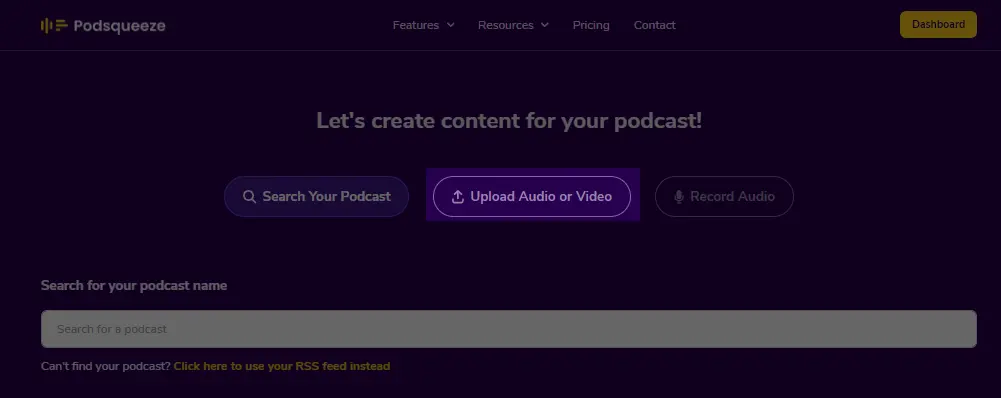
ファイルを選択したら、「アップロード」ボタンをクリックし、動画の言語を選択します。これは、Podsqueezeが動画の言語とテキストに変換する言語を知るために重要です。数分待って、Podsqueezeが動画の内容を分析し、インデックスを作成するのを待ちます。
ステップ3: 変換されたテキストを取得する
処理時間が経過し、Podsqueezeが動画の内容を処理した後、動画に対して一連の資産が生成されます(動画の提案タイトル、説明、要約、章とタイムスタンプなど)。
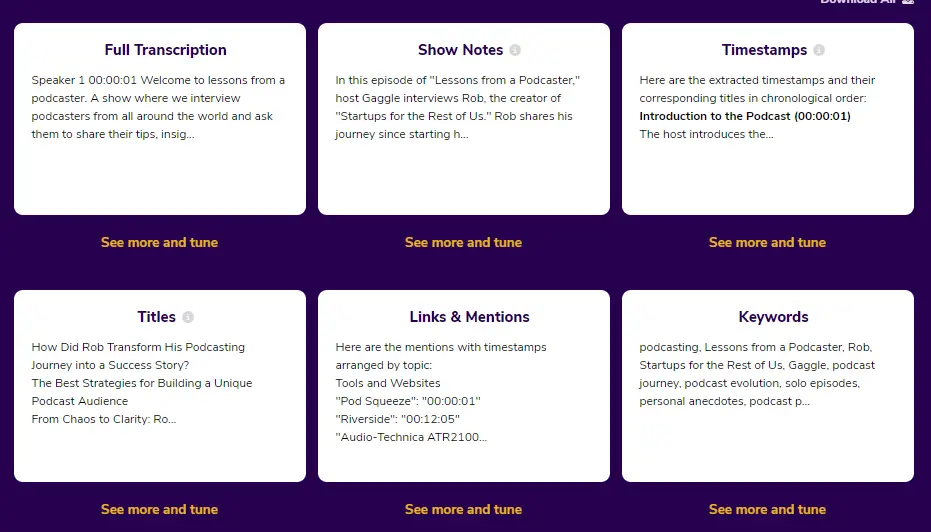
「フルトランスクリプション」カードにカーソルを合わせ、その下のボタンをクリックして展開します。そこで、エピソード全体の話された言葉の正確なテキストを見ることができます。ボタンを1回
Repurpose your podcast content with AI